Како аутоматизовати СинцТои посао у Виндовс 7
Једноставан начин за синхронизацију мапа и датотека једа бисте користили Мицрософтов бесплатни услужни програм СинцТои. Међутим, не постоји уграђени метод за његово заказивање. Морате да је покренете ручно. Ево како да се помоћу програма Виндов Таск Сцхедулер постави посао који се аутоматски покреће.
Када подесите задатке за синхронизацију у СинцТои 2.1, пожелећете да се аутоматски покрену.

Кликните на старт и у поље за претрагу упишите Таск Сцхедулер и притисните Ентер.
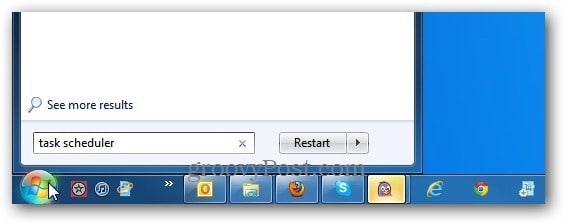
Отвара се Виндовс Таск Сцхедулер. У оквиру Радње на десној табли изаберите Креирај основни задатак.
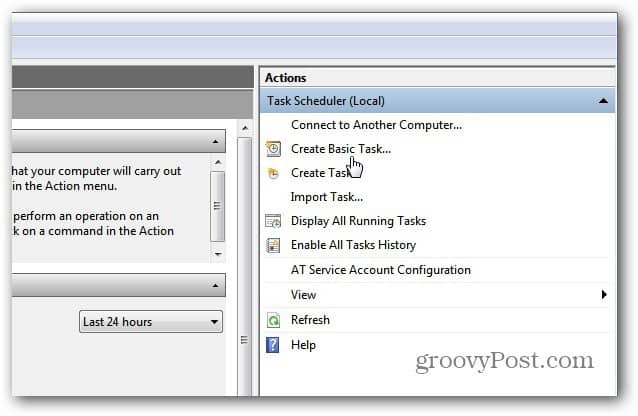
Ако не видите окно са радњама, кликните на дугме на алатној траци да бисте прешли на окно са акцијама.
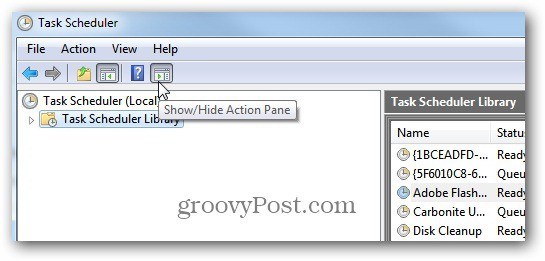
Отвара се чаробњак за основне задатке, задајте задатку име које се памти и опис, као што су Синц Фолдер Паирс.
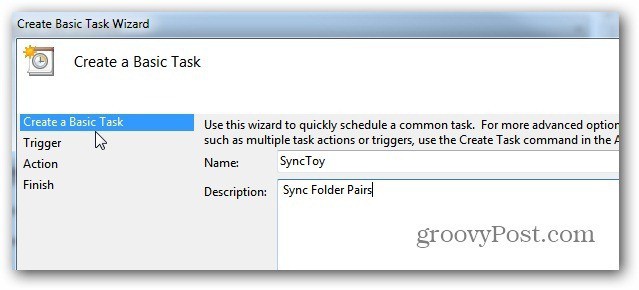
Следеће одаберите када желите да се задатак покрене. Овиси о вама, у зависности од тога колико често желите да се покрене. Ако синхронизујете важне податке између мапа, препоручујем вам да одаберете Даили.
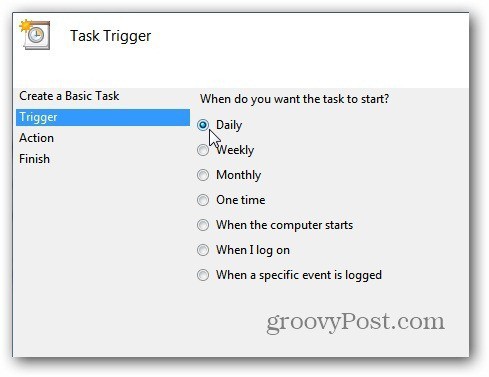
Изаберите дан за почетак и колико често се понавља. Ако пуно путујете, потврдите опцију Синхронизуј у временским зонама.
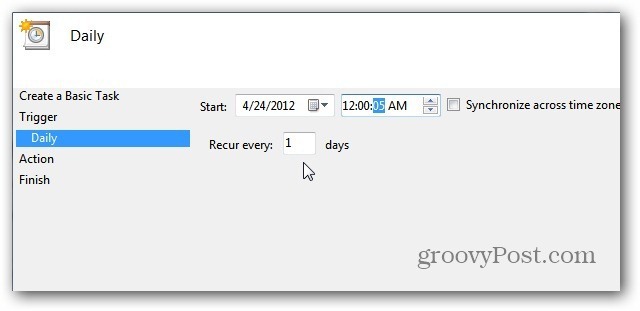
У оквиру Акције одаберите Покретање програма.
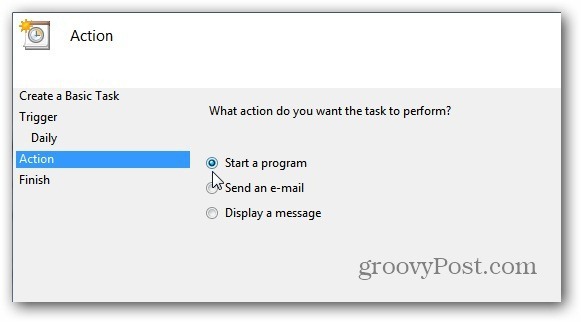
Сада откуцајте путању или дођите до локације СинцТои. Ако га укуцате, обавезно га наводите у наводима испод. У пољу Додај аргументе додај –Р због чега ће се сви активни парови мапа које сте креирали покренути током заказаног задатка.
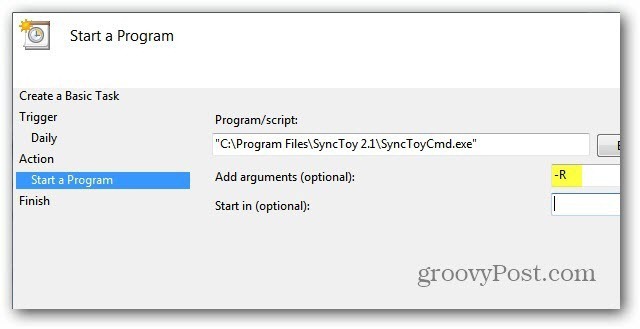
Проверите кратак назив, опис, окидач и радњу. Потврдите избор у пољу Отвори дијалог Пропертиес када кликнем на Финисх.
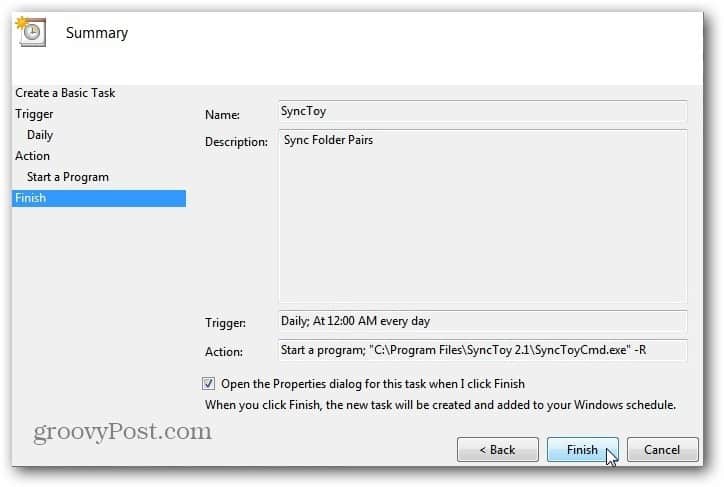
Сада имате општи резиме посла. Овде можете проћи и извршити било какве промене ако требате. Једна опција коју увек изаберем је Рун са највишим привилегијама. Кликните ОК и затворите програм за планирање задатака.
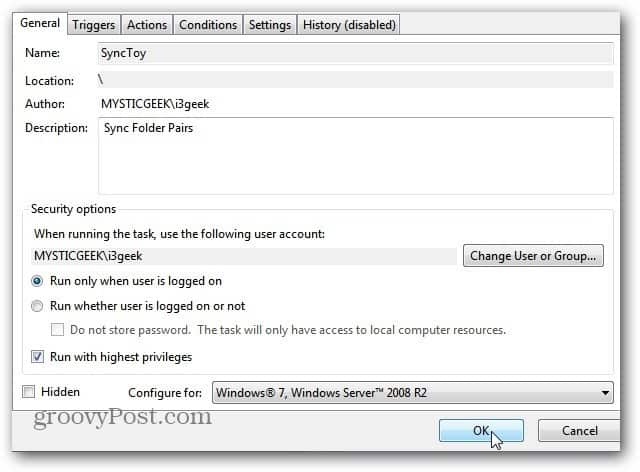
Више информација о заказаним задацима потражите у начину креирања заказаног задатка за аутоматско покретање чишћења диска.









Оставите коментар